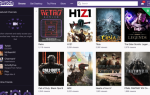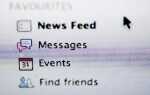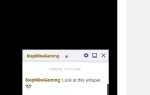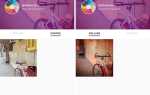Содержание
- 1 Что тебе понадобится
- 2 Как работает WhatsApp Web
- 3 Как настроить WhatsApp Web
- 4 Что вы можете сделать с WhatsApp Web
- 5 Что вы не можете сделать с WhatsApp Web
- 6 Использование нескольких учетных записей WhatsApp
- 7 Что делает WhatsApp Web Special
- 8 Насколько безопасна WhatsApp Web?
- 9 Как выйти из WhatsApp Web
- 10 Дополнительные советы и подсказки по WhatsApp
WhatsApp Web — это быстрый и простой способ использовать сообщения WhatsApp на вашем компьютере. Он дает вам большинство функций WhatsApp, которые вы любите, но на вашем настольном компьютере или ноутбуке.
Вот как можно использовать WhatsApp Web на вашем ПК.
Что тебе понадобится
Вообще говоря, это простой процесс, и у вас будут все необходимые вещи под рукой. Но ради тщательности вот список.
- Телефон Android или iPhone с работающей задней камерой.
- Ноутбук или настольный компьютер с любым современным веб-браузером, таким как Google Chrome.
- Активное подключение к интернету для вашего телефона и вашего ПК.
- Обновленная последняя версия WhatsApp.
Скачать: WhatsApp для Android | iOS (бесплатно)
Как работает WhatsApp Web
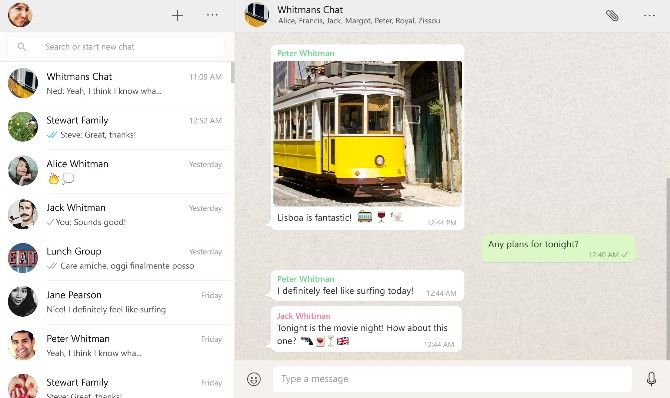
WhatsApp Web не обладает всеми функциями мобильного приложения. На самом деле, это не может работать без мобильного приложения. Вам понадобится ваш телефон для подключения, а затем использовать его.
По сути, это клон или зеркало того, что происходит на вашем телефоне. Если сообщение приходит на ваш телефон, вы увидите его в WhatsApp Web. Если ваш телефон не получает сообщение, потому что у него нет активного соединения или он отключен, вы также не увидите его в WhatsApp Web.
Это уступает другим приложениям чата, но в некоторых отношениях это также делает приложение более безопасным.
Как настроить WhatsApp Web

Как только вы подготовите эти элементы, настроить WhatsApp Web совсем несложно.
- Откройте браузер на своем ПК и перейдите на web.whatsapp.com.
- В своем мобильном приложении WhatsApp нажмите Меню> WhatsApp Web запустить считыватель QR-кода.
- Направьте заднюю камеру вашего телефона на QR-код на экране вашего ПК.
Как только WhatsApp прочитает QR-код, он подключит телефон к ПК. В один миг, WhatsApp Web и WhatsApp mobile будут синхронизированы.
Что вы можете сделать с WhatsApp Web
- Используйте клавиатуру для ввода.
- Доступ к медиа (фото, видео, аудио) в режиме онлайн. Вы также можете загрузите любой медиа прямо на ваш компьютер.
- Начните новый разговор с любого контакта или выполните поиск существующих разговоров.
- Посмотреть контактную информацию.
- Начните новый групповой чат, общайтесь в групповых чатах и просматривайте информацию о группе.
- Подключите несколько компьютеров к вашему телефону и сохраните их на будущее. Вы также можете удаленно отключить любой браузер от вашего телефона.
- Получить или отключить оповещения и звуки на рабочем столе.
- Делитесь фотографиями и видео, документами и контактами.
- Отправляйте смайлики, гифки и стикеры, а также голосовые заметки.
- Просмотр обновлений статуса WhatsApp от любого контакта.
- Выберите несколько сообщений и очистите сообщения.
- Ответить, переслать, пометить звездочкой или удалить сообщения.
- Измени свой профиль.
Что вы не можете сделать с WhatsApp Web
- Вы не можете отправлять трансляции WhatsApp.
- Вы не можете совершать или принимать звонки WhatsApp Voice, а также звонки WhatsApp Video.
- Вы не можете публиковать новые обновления статуса WhatsApp.
- Вы не можете поделиться картами или вашим текущим местоположением.
- Вы не можете изменить настройки загрузки мультимедиа, поэтому все отправленные вам фото и видео загружаются автоматически.
- Вы не можете использовать два браузера одновременно. Хотя вы можете добавить несколько браузеров / ПК на свой телефон, вы можете использовать только один за раз.
- Настройки ограничены уведомлениями через WhatsApp Web и обои для чата.
Использование нескольких учетных записей WhatsApp
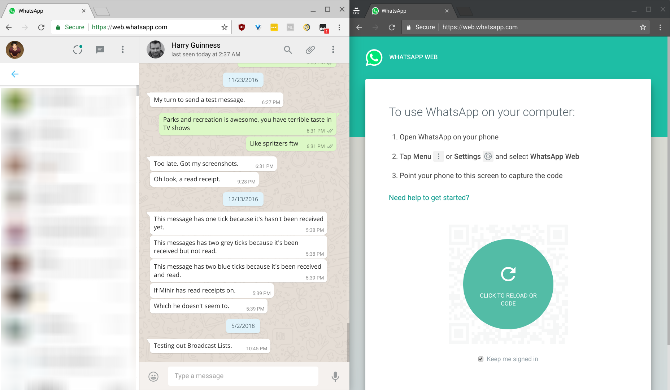
У некоторых людей есть два числа, связанные с двумя различными учетными записями WhatsApp. Вы все еще можете использовать их на одном ПК.
Для этого вам необходимо открыть WhatsApp Web в двух разных браузерах, таких как Chrome и Opera. Кроме того, вы можете открыть WhatsApp Web в окне инкогнито, но оно выходит из системы через час.
Что делает WhatsApp Web Special

Так почему вы должны использовать WhatsApp Web, когда он более ограничен, чем телефон? Из-за клавиатуры, конечно.
Если вы хотите долго разговаривать с кем-то, набрать текст на клавиатуре легче. На самом деле, WhatsApp Web также работает с WhatsApp Business, и вы будете рады, что с его помощью вы сможете позаботиться о нескольких клиентах.
Вы можете использовать сочетания клавиш тоже. Самые полезные два для запоминания Ctrl + Shift + [ перейти в предыдущий чат и Ctrl + Shift +] перейти к следующему чату.
Насколько безопасна WhatsApp Web?
Первоначально WhatsApp изначально получил некоторую известность из-за отсутствия безопасности, но теперь может похвастаться сквозным шифрованием всех своих сообщений. Это распространяется и на WhatsApp Web.
Тем не менее, это хорошая идея использовать лучшие практики безопасности для WhatsApp
и понять любые проблемы безопасности для ваших фотографий в WhatsApp
используете ли вы его в Интернете или на своем мобильном телефоне. Например, если вам нужно использовать WhatsApp Web на другом компьютере, откройте его через окно инкогнито.
Как выйти из WhatsApp Web
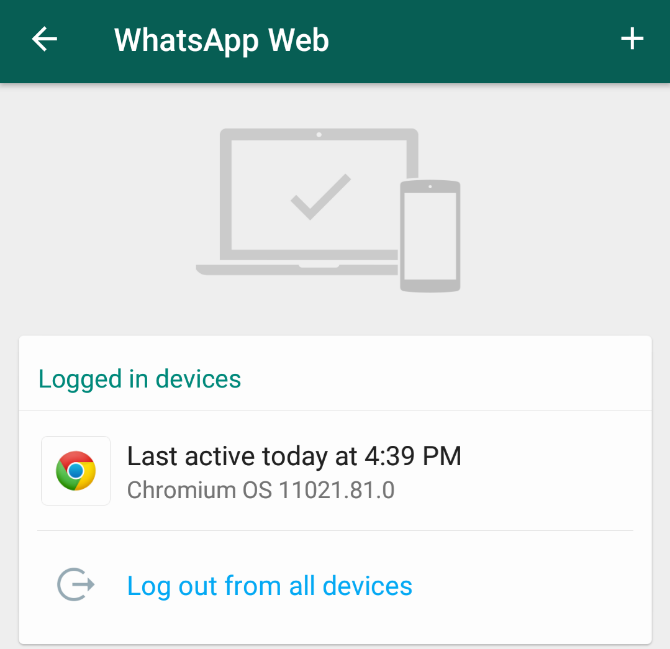
Если вы используете WhatsApp Web на своем компьютере, вы можете оставаться в системе, даже когда закончите. Это удобно
Если вы используете его на чужом компьютере, лучше всего выйти из системы после того, как вы закончите. Лучше всего делать это на компьютере и в мобильном приложении.
- Чтобы выйти из WhatsApp Web на рабочем столе, перейдите на Меню> Выйти.
- Чтобы выйти из WhatsApp Web со всех устройств, к которым подключен телефон, перейдите на Меню> WhatsApp Web> Выйти со всех устройств.
Дополнительные советы и подсказки по WhatsApp
Чем больше вы знаете о WhatsApp Web, тем больше вы будете поражены тем, чего вы можете достичь с его помощью. Фактически, мы предпочитаем его официальным настольным приложениям для WhatsApp, так как WhatsApp Web более функциональный и даже предлагает расширения.
И, наконец, вот один хак, который вы полюбите. Вы можете читать сообщения, не отмечая их голубыми галочками. Это подлый, но если вы хотите узнать, как это сделать и многое другое, ознакомьтесь с лучшими советами и рекомендациями по WhatsApp Web
,